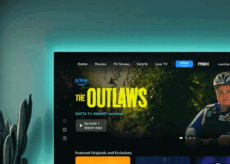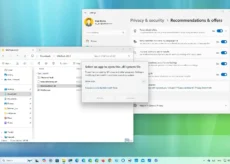Comment installer Windows 11 Canary Build
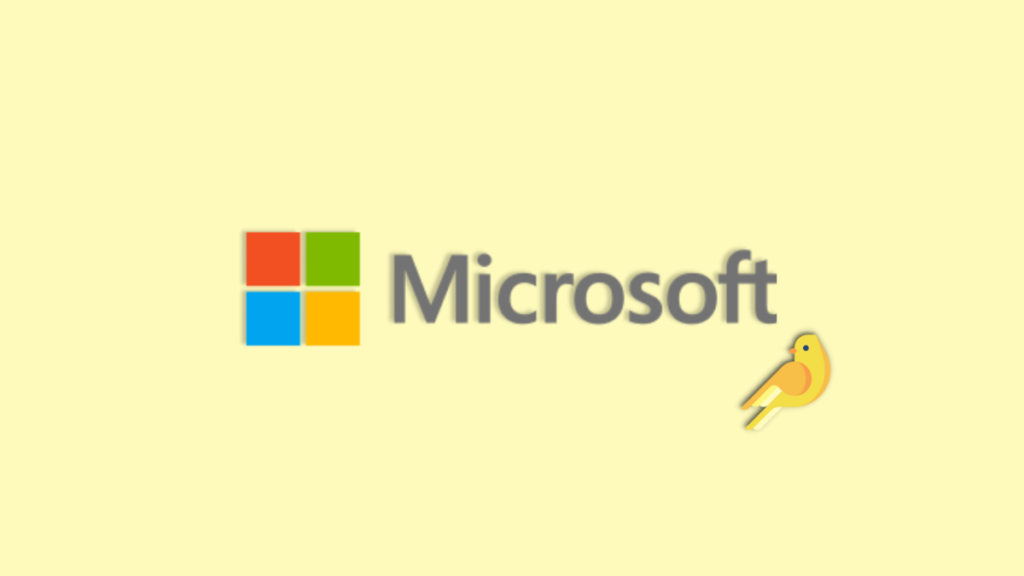
Ce qu’il faut savoir
- Pour installer une version Canary, rejoignez d’abord le programme Windows Insider, puis accédez à Paramètres > Windows Update > Programme Windows Insider > Choisissez vos paramètres Insider et sélectionnez Canary. Enfin, recherchez les mises à jour et installez la dernière version Canary disponible pour votre PC.
- Canary build est un nouveau canal de publication pour Windows Insiders, avec des builds .25000. Ce canal remplace le Dev Channel et limitera les abonnés aux versions .23000. Les nouvelles versions sont actuellement disponibles pour les abonnés Dev Channel.
Windows 11 est un changement majeur par rapport aux versions précédentes, avec une nouvelle interface utilisateur, une intégration de l’IA et différentes façons d’interagir avec votre PC. Pour obtenir de nouvelles versions, Microsoft propose trois canaux via le programme Windows Insider : dev, beta et release preview. Maintenant, la société introduit un autre moyen d’obtenir des versions plus récentes appelées versions Windows Canary. Apprenons-en plus sur ces nouvelles versions et comment les obtenir.
Qu’est-ce que le canal Windows Canary
Microsoft testera la dernière version de Windows Canary pour tous les membres Insider abonnés à la chaîne. Ce canal fournit les dernières versions testées par Microsoft, avec les dernières fonctionnalités expérimentales qui pourraient ne jamais apparaître dans la version finale des futures mises à jour de Windows 11.
Semblable au canal Dev, Canary proposera les versions Windows .25000 et supérieures, tandis que tous les autres canaux seront limités à .23000. Les versions publiées dans le canal Canary seront accompagnées d’une documentation et de notes de publication minimales, car elles seront relativement nouvelles, comme l’a déclaré Microsoft.
Windows Canary Channel vs Dev Channel : ce qu’il faut savoir
Pour l’instant, le canal Dev est similaire aux builds Canary. En fait, les versions publiées dans le canal Dev sont des versions .25000, c’est pourquoi tous les membres du canal Dev seront automatiquement déplacés vers Canary dans le programme Windows Insider. Une fois que tout le monde aura été migré, le canal de développement commencera à proposer des versions .23000. Si vous souhaitez revenir au canal Dev depuis Canary, vous devrez réinstaller complètement Windows 11.
Comment installer Windows 11 Canaries
Vous pouvez installer la version Canary en vous inscrivant au programme Windows Insider. Une fois inscrit, vous pouvez ensuite rejoindre le canal Canary et installer la dernière version en conséquence. Suivez les étapes ci-dessous pour vous aider dans le processus. Si vous êtes déjà un Windows Insider, vous pouvez utiliser la méthode 2 à la place.
Méthode 1 : Si vous ne faites pas partie du programme Windows Insider
Commençons par rejoindre le programme Windows Insider. N’oubliez pas que vous devrez vous connecter avec votre compte Microsoft pour rejoindre le programme Windows Insider. Donc, si vous êtes plutôt connecté avec un compte local, nous vous recommandons de passer à un compte Microsoft, puis de suivre le guide ci-dessous.
Appuyez sur Windows + i pour lancer l’application Paramètres.
Cliquez sur Confidentialité et sécurité dans la barre latérale.
Cliquez sur Diagnostic & retour d’expérience.
Activez la bascule pour Données diagnostiques ainsi que Données facultatives.
Cliquez maintenant Windows Update.
Sélectionner Programme Windows Insider.
Cliquez sur Commencer.
Votre compte Microsoft sera automatiquement détecté. Cliquez sur Suivant.
Cliquez sur Lier un compte dans la nouvelle invite du programme Windows Insider.
Sélectionnez votre compte Microsoft et cliquez sur Continuer.
Les contrats de licence du programme s’afficheront alors. Passez-les en revue à votre propre discrétion et cliquez sur Continuer.
Cliquez et choisissez Canari comme canal Insider préféré.
Cliquez sur Continuer.
Passez en revue votre choix de canal et cliquez sur Continuer encore.
Maintenant, lisez le contrat de licence de la chaîne Canary et cliquez sur Continuer.
Il vous sera alors demandé de redémarrer votre PC. Enregistrez tout travail ouvert et cliquez sur Redémarrer maintenant.
Une fois votre PC redémarré, ouvrez le Application Paramètres à nouveau et cliquez Windows Update.
Cliquez maintenant Vérifier les mises à jour.
La dernière version disponible dans la chaîne Canary s’affichera désormais sur votre PC. Vous pouvez maintenant installer la dernière version et profiter des nouvelles fonctionnalités expérimentales.
Méthode 2 : Si vous faites partie du programme Windows Insider
Maintenant que vous avez rejoint le programme Windows Insider, nous pouvons rejoindre le canal de builds Canary et installer la dernière build. Suivez les étapes ci-dessous pour vous aider dans le processus.
appuie sur le Windows + i raccourci clavier pour ouvrir le Application Paramètres. Cliquez maintenant Windows Update dans la barre latérale gauche.
Cliquez sur Programme Windows Insider.
Cliquez sur Choisissez vos paramètres Insider.
Cliquez maintenant et sélectionnez Canal des Canaries.
Cliquez sur Windows Update en haut pour revenir à la page précédente.
Cliquez sur Vérifier les mises à jour.
Windows va maintenant vérifier et afficher la dernière version d’initié disponible pour la chaîne Canary. Cliquez sur Télécharger et installer pour obtenir la dernière mise à jour sur votre PC Windows 11.
Et c’est tout! Vous êtes maintenant passé au canal Canary et avez installé la dernière version disponible.
La chaîne Canary prévisualisera-t-elle d’abord la mise à jour de Windows 12 ?
Bien que cela puisse être le cas à l’avenir, l’objectif actuel de la chaîne est de prévisualiser les versions de Windows 11 qui étaient déjà disponibles pour les membres Insider abonnés à la chaîne Dev. Des spéculations récentes sont nées du fait que le blog officiel de Microsoft annonçant les versions de Canary n’a pas mentionné Windows 11. Au lieu de cela, Microsoft a qualifié ce nouveau canal d’initié de Canary et les versions de Windows Canary. Bien que cela puisse indiquer que la société prévoit de tester les futures versions de Windows dans ce canal, il n’y a actuellement aucune confirmation à ce sujet.
Devriez-vous passer aux versions Windows Canary ?
Si vous avez besoin des dernières versions à des fins professionnelles ou pour tester vos environnements de développement avec les prochaines versions de Windows, vous pouvez vous abonner et passer aux versions Canary. Cependant, si vous êtes un utilisateur ordinaire, nous ne recommandons pas les builds Canary. Ces dernières versions introduisent souvent de nouvelles fonctionnalités et des bogues qui peuvent casser les fonctionnalités de base de Windows qui pourraient être essentielles pour votre flux de travail quotidien. Au lieu de cela, nous vous recommandons de rejoindre la version bêta ou le canal de prévisualisation des versions pour recevoir des versions stables qui vous permettront toujours de tester les nouvelles fonctionnalités de Windows 11.
Dans nos propres tests de la première version canari, nous avons rencontré des bogues massifs dans l’Explorateur Windows, tels qu’une barre des tâches manquante, une application de paramètres glitchy, une utilisation élevée du processeur, etc. La seule solution immédiate pour tout remettre en marche était de réinitialiser le PC sur une version stable de Windows 11.